W obecnych czasach coraz częściej pracujemy z domu, więc siłą rzeczy spotykamy się z klientami czy współpracownikami online. Aby praca przebiegała podobnie do tego jak wyglądały spotkania stacjonarne, musimy korzystać z platform umożliwiających zdalną komunikację. Najpopularniejsze aplikacje do wideokonferencji to Microsoft Teams, Google Meet i Zoom.
Dzięki nim jesteśmy w stanie szybko i bezproblemowo połączyć się z dowolnymi osobami, w dowolnym zakątku globu i porozumieć się przekazując jednocześnie dźwięk i obraz. Natomiast, aby w ogóle połączyć się z kimkolwiek musimy utworzyć spotkanie i to ten temat dzisiaj poruszymy na blogu.
Jeśli interesuje Cię poznanie wszystkich tajników Zooma czy Teamsów, koniecznie sprawdź nasze szkolenia, dzięki którym wideokonferencje nie będą kryły przed Tobą tajemnic!
Jeśli zależy nam na tym, aby utworzyć spotkanie natychmiast i za parę sekund połączyć się z innymi osobami wystarczy, że przejdziemy do głównego okna programu i na karcie Dom odnajdziemy przycisk Nowe spotkanie. Po jego kliknięciu automatycznie utworzy nam się spotkanie, na którym będziemy jedynym uczestnikiem. Aby zaprosić inne osoby, bądź wygenerować dla nich link do spotkania musimy na dolnej belce programu otworzyć okno z uczestnikami, następnie kliknąć w przycisk Zaproś i w nowo otwartym oknie zdecydować jaki typ zaproszenia wybrać.
Mamy możliwość wskazania osób, które są zapisane jako kontakty Zoom, możemy podać numer telefonu osoby, do której chcemy zadzwonić, znajdziemy opcję wysyłki maila, skopiowania zaproszenia czy spisania numeru bądź kodu spotkania – numer znajduje się w nazwie okna, a kod w prawym dolnym rogu. Wszystkie przedstawione tutaj sposoby obrazuje poniższa animacja.
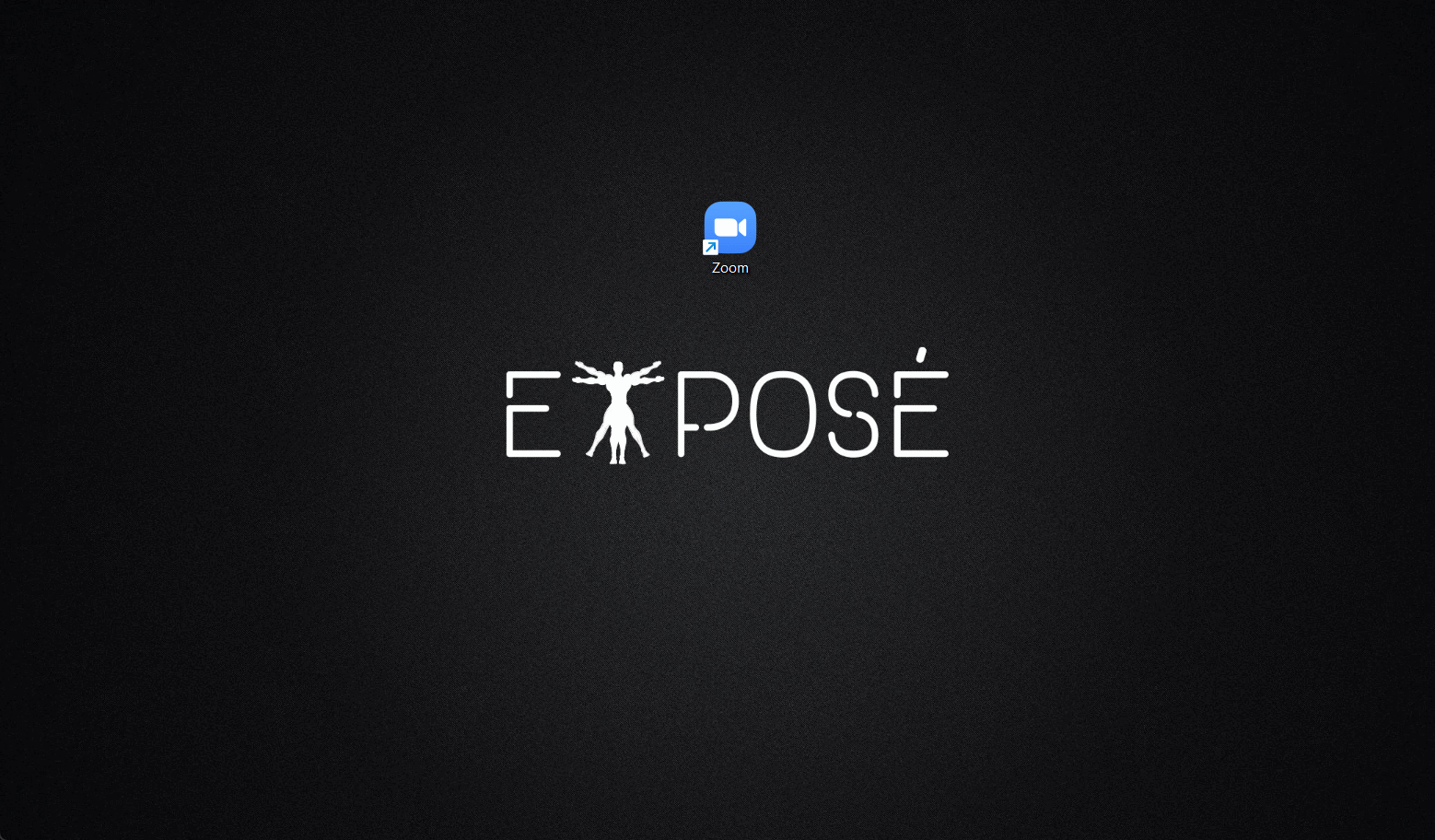
Drugim sposobem utworzenia spotkania jest jego zaplanowanie. Różnica jest taka, że po pierwsze spotkanie nie rozpoczyna się natychmiastowo, a jest ustalone na jakąś konkretną datę w przyszłości, po drugie, podczas planowania spotkania mamy zdecydowanie więcej opcji, które pozwalają nam ustalić kogo zaprosimy na spotkanie, jak długo ono będzie trwało, czy będzie cykliczne, jaką ma nosić nazwę etc.
Aby zaplanować spotkanie należy w głównym oknie programu kliknąć w przycisk Zaplanuj i otworzy nam się okno, w którym będziemy mogli samodzielnie wybrać wszystkie wspomniane przed chwilą opcje i wiele więcej!
Na poniższej animacji przedstawione jest przykładowe zaplanowanie spotkania – warto zwrócić uwagę na wybierane opcje – do wielu z nich jest od razu wytłumaczenie napisane mniejszym drukiem w oknie programu.
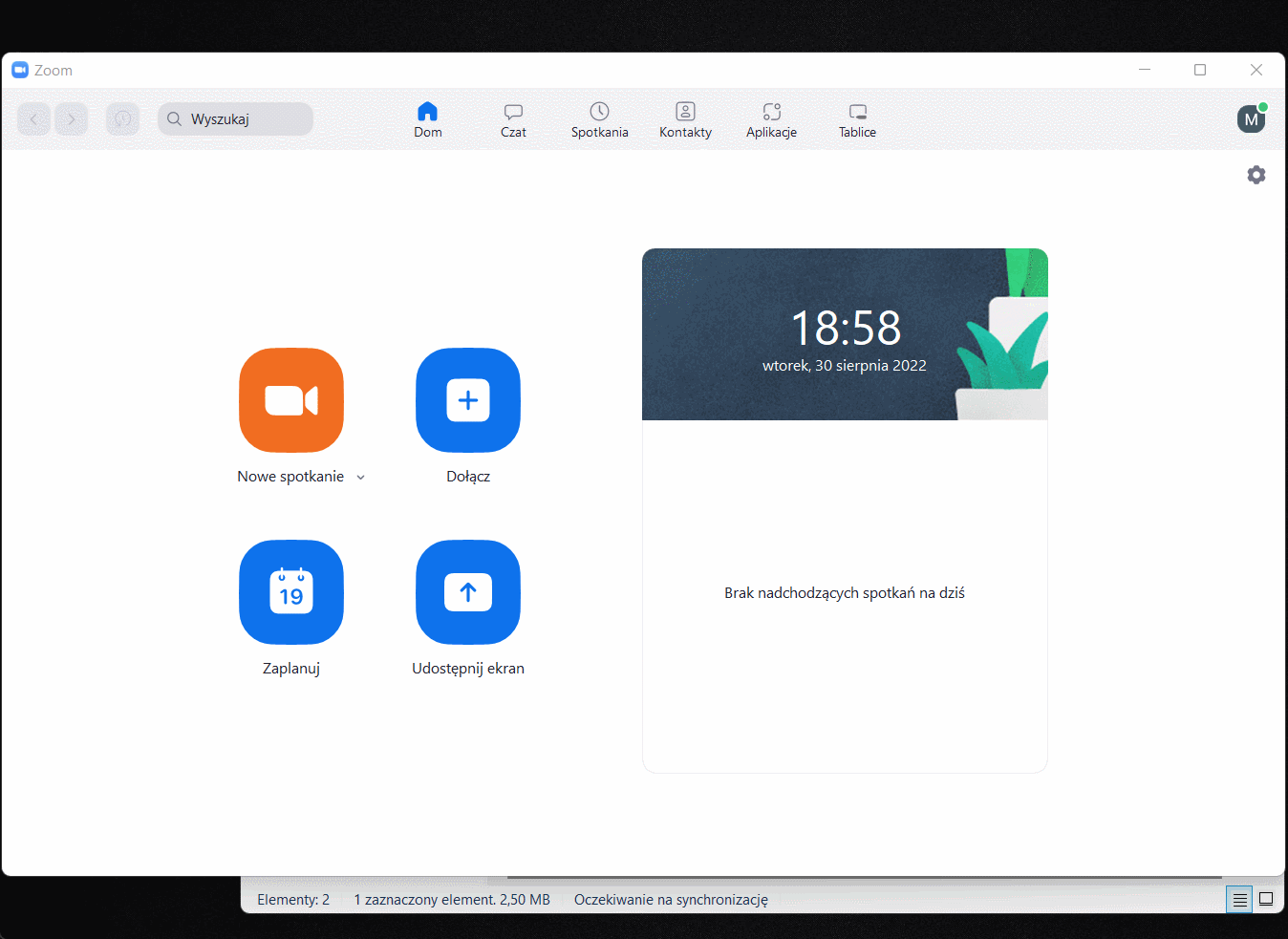
Jeśli chodzi o planowanie spotkań Zoom, daje nam jeszcze jedną opcję, mianowicie jeśli jesteśmy przyzwyczajeni do zapraszania współpracowników poprzez np. Outlooka, ale samo spotkanie ma się odbyć na Zoomie to program daję nam taką możliwość!
Musimy jednak przejść nieco głębiej, bo do karty Spotkania i tutaj odszukać przycisk z plusikiem. Znajdziemy tam trzy opcje, z czego pierwsza otwiera dokładnie takie samo okno jak opisane w poprzednich akapitach, natomiast nas interesuje opcja Zaplanuj z Outlooka.
Po kliknięciu w przycisk otwiera nam się znajomo wyglądające okno Outlooka z już zaplanowanym spotkaniem na Zoom (link, ID spotkania etc.), natomiast zaprosić gości i stworzyć całą resztę możemy sami, bezpośrednio w programie Microsoftu.
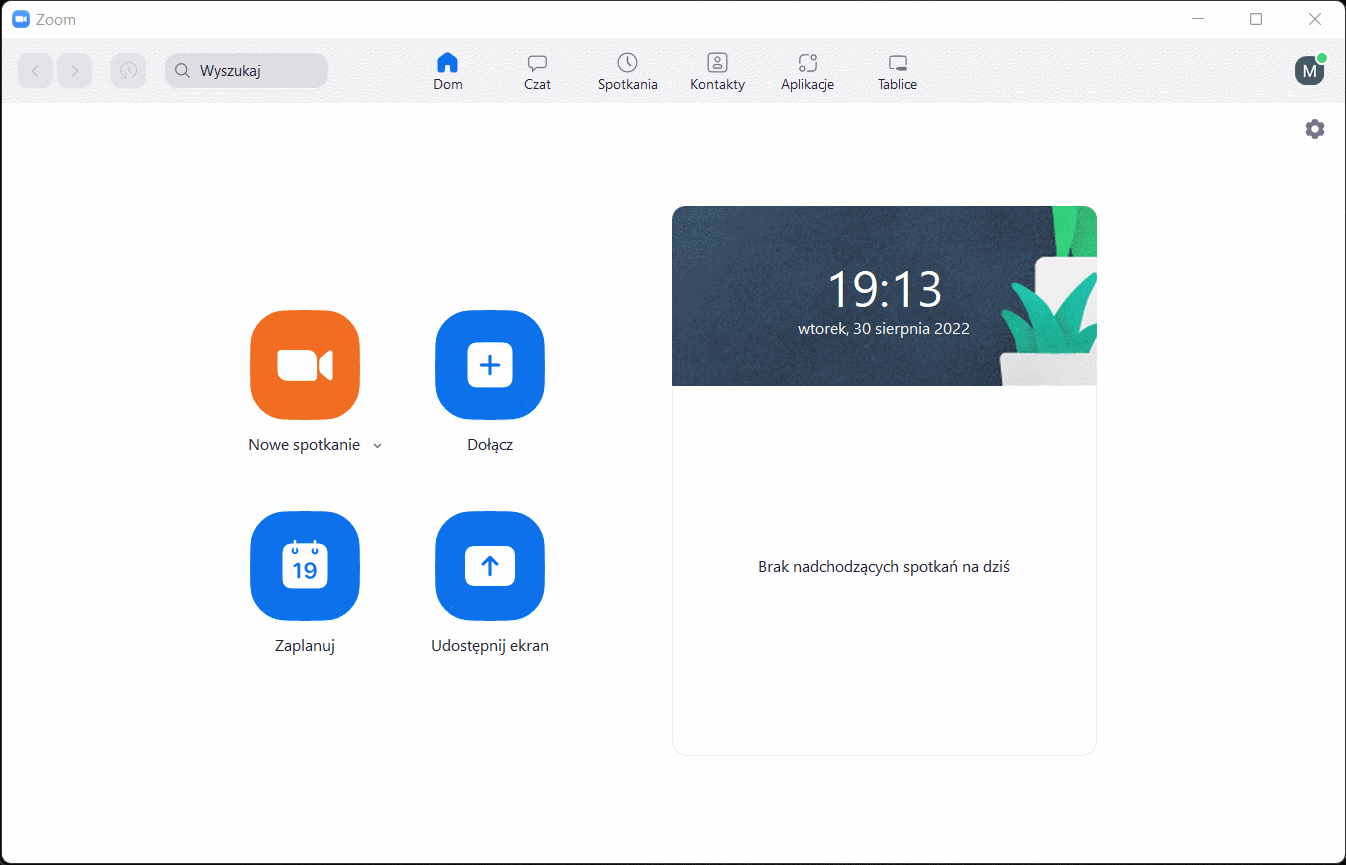
Tworzenie spotkań to podstawa sprawnej pracy z programami do wideokomunikacji, jak widać nie są to skomplikowane rzeczy, natomiast mnogość programów i delikatne różnice pomiędzy nimi sprawiają, że nawet tak prosta czynność czasem może sprawić problemy – jeśli nie wiemy gdzie szukać. 😊
O podobnych i innych ciekawostkach dowiesz się więcej czytając nasze artykuły lub przychodząc na jedno z naszych szkoleń!
